Une ancienne fonctionnalité disponible dans les deux Windows 10 si Windows 11 est Hello PIN. Si vous souhaitez vous connecter à un ordinateur Windows 11 avec un code PIN (numéro d'identification personnel) sécurisé au lieu de mots de passe, découvrez comment définir un code PIN dans cet article.
Si vous ne souhaitez pas vous connecter à votre ordinateur avec un mot de passe, vous pouvez vous connecter à votre PC sous Windows 11 avec un code PIN. Le code PIN est une méthode recommandée par Microsoft qui offre un moyen rapide et sécurisé de vous connecter à votre appareil Windows.
Le code PIN fait partie du Windows Bonjour sécurité qui permet d’autres options de connexion. Vous pouvez utiliser un mot de passe photo, un code PIN, un capteur d'empreintes digitales et même la reconnaissance faciale pour vous connecter à Windows 11.
Le code PIN que vous créez dans Windows 11 ne fonctionne que sur l'appareil spécifique que vous avez créé. Si vous avez généré un mot de passe pour vous connecter à un PC Windows 11 avec un Compte microsoft, celui-ci peut être récupéré et utilisé sur n'importe quel appareil avec le même compte. Cependant, si vous avez créé un code PIN, il sera spécifique à cet appareil. Cela signifie que vous ne pouvez pas vous connecter avec un code PIN sur un autre ordinateur avec le même compte. Avec un code PIN dans Windows 11, vous pouvez protéger votre compte même lorsque vous connectez votre ordinateur ou ordinateur portable à Internet.
Connectez-vous avec le code PIN sous Windows 11
Créer un code PIN
Faites un clic droit sur le bouton Démarrer. Cliquez sur Paramètres dans le menu. Cliquez sur Comptes dans le menu de gauche. Cliquez sur Options de connexion.
Cliquez sur « PIN (Windows Hello) », puis cliquez sur Définir.
Il vous sera peut-être demandé de saisir d’abord vos informations de connexion Windows 11 actuelles. Une fenêtre apparaîtra alors pour définir un code PIN. Entrez votre propre code PIN deux fois, puis cliquez sur OK.
Changer le code PIN ou supprimer le code PIN
Après avoir créé le code PIN, vous verrez deux options. La première option est « Modifier votre code PIN » et la deuxième option est « supprimer ». En revenant aux paramètres « Code PIN (Windows Hello) », vous pourrez modifier ou supprimer le code PIN à l’avenir.
Optionnel: Si vous ne pouvez pas supprimer le code PIN parce que cette option est bloquée, procédez comme suit. Naviguez un peu vers le bas jusqu'à atteindre les « Paramètres supplémentaires ». Là, désactivez l'option « Pour des raisons de sécurité, autorisez la connexion Windows Hello uniquement pour les comptes Microsoft sur cet appareil (recommandé) ». Fermez la fenêtre des paramètres du code PIN. Revenez aux paramètres du code PIN et vérifiez si vous pouvez maintenant supprimer le code PIN.
Pour tester si le code PIN que vous avez défini pour la connexion à Windows 11 fonctionne, déconnectez-vous de Windows ou redémarrez votre ordinateur.
En écran verrouillé vous devez maintenant saisir un code PIN pour vous connecter à Windows 11.
Vous avez oublié votre code PIN ?
Si vous avez oublié le code PIN, vous pouvez toujours vous connecter avec le mot de passe. Cliquez sur les options de connexion. Cliquez ensuite sur le mot de passe et connectez-vous Windows 11 avec un mot de passe au lieu d'un code PIN.
J'espère que cela vous a aidé. Merci pour la lecture!

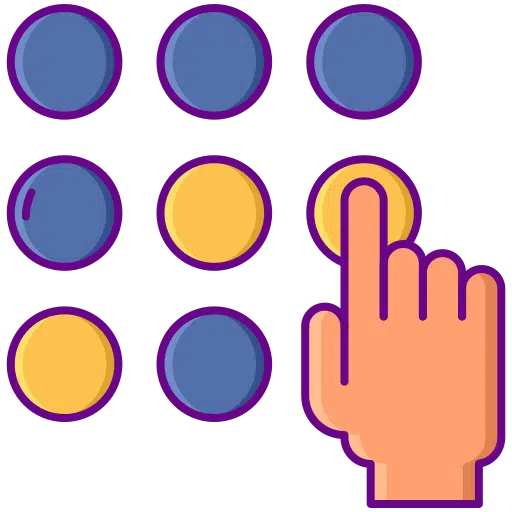
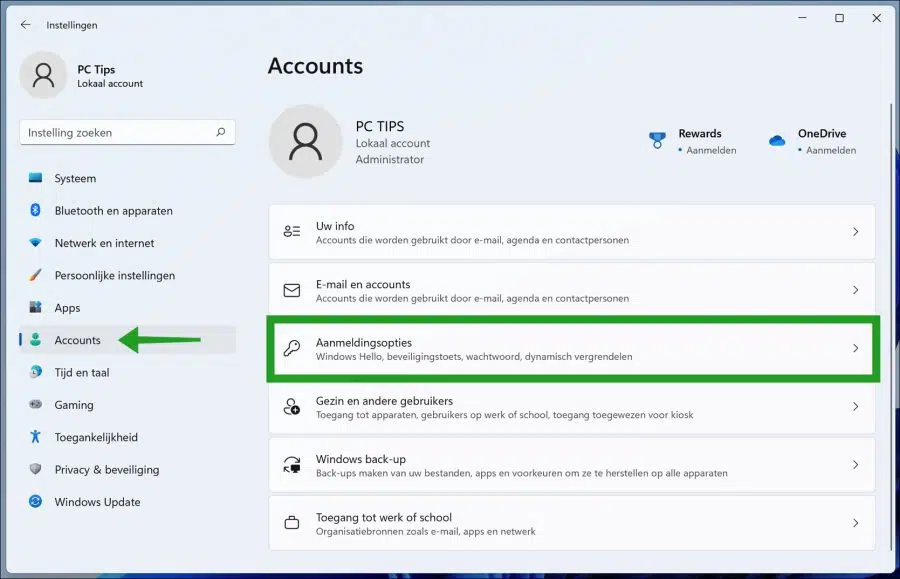
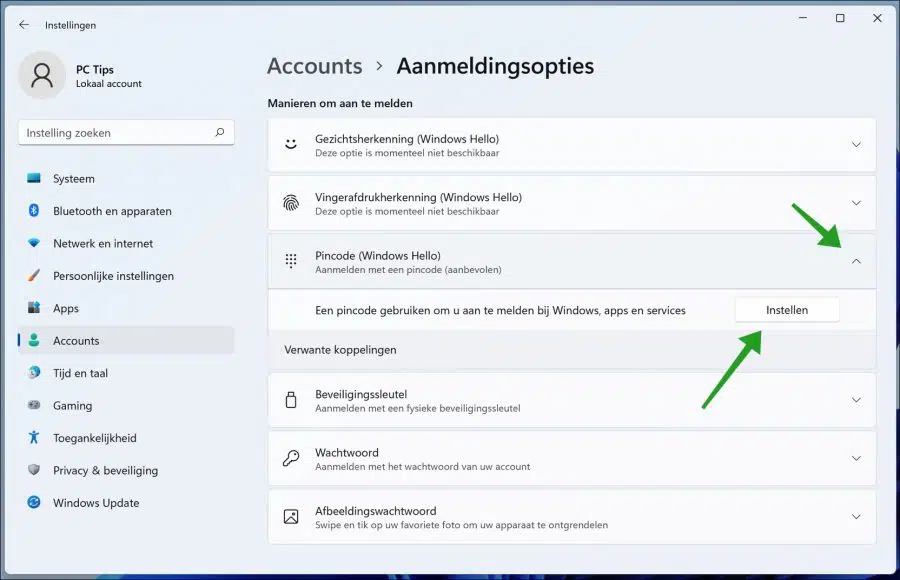
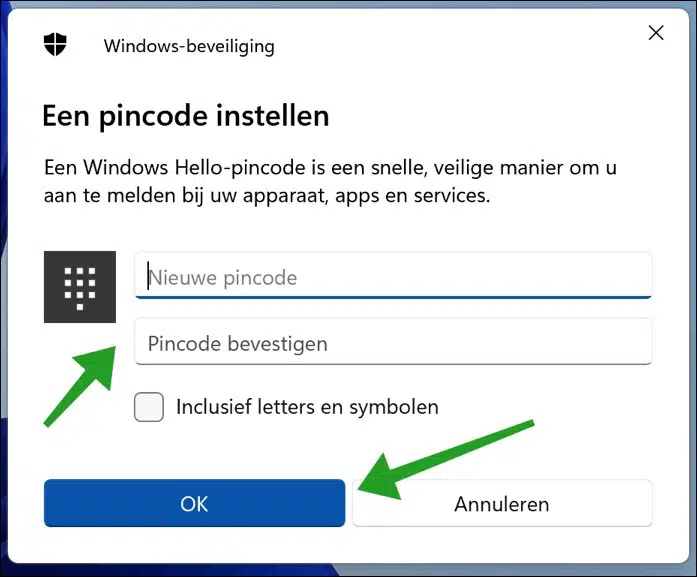
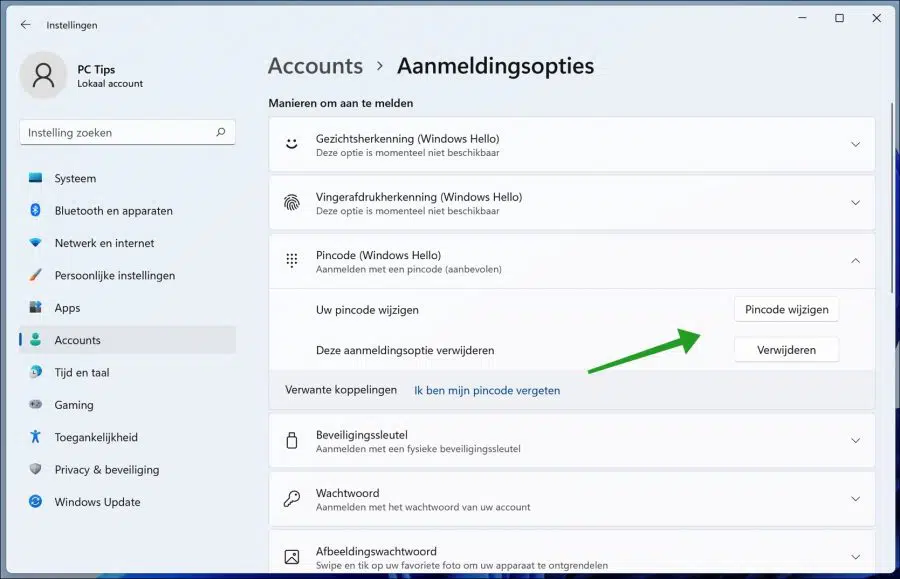
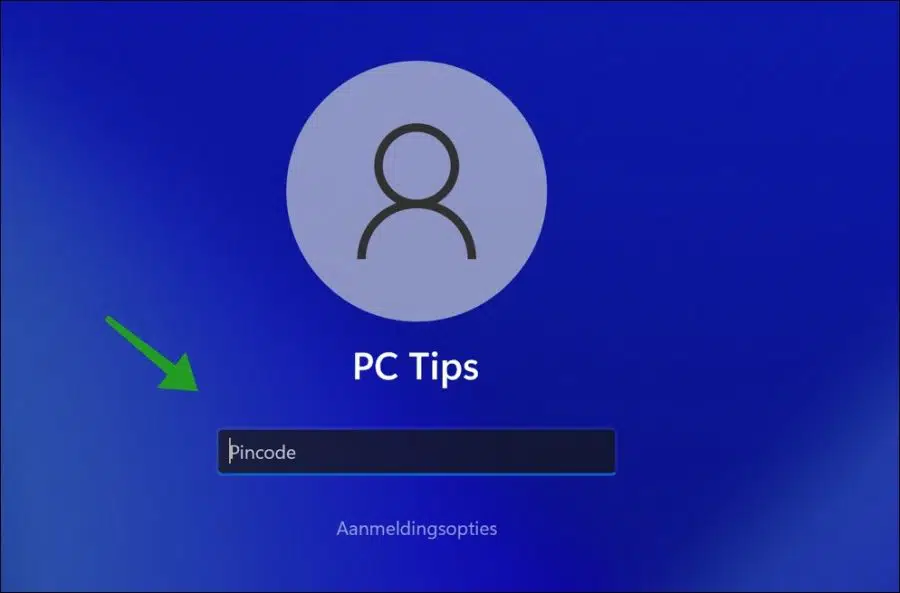
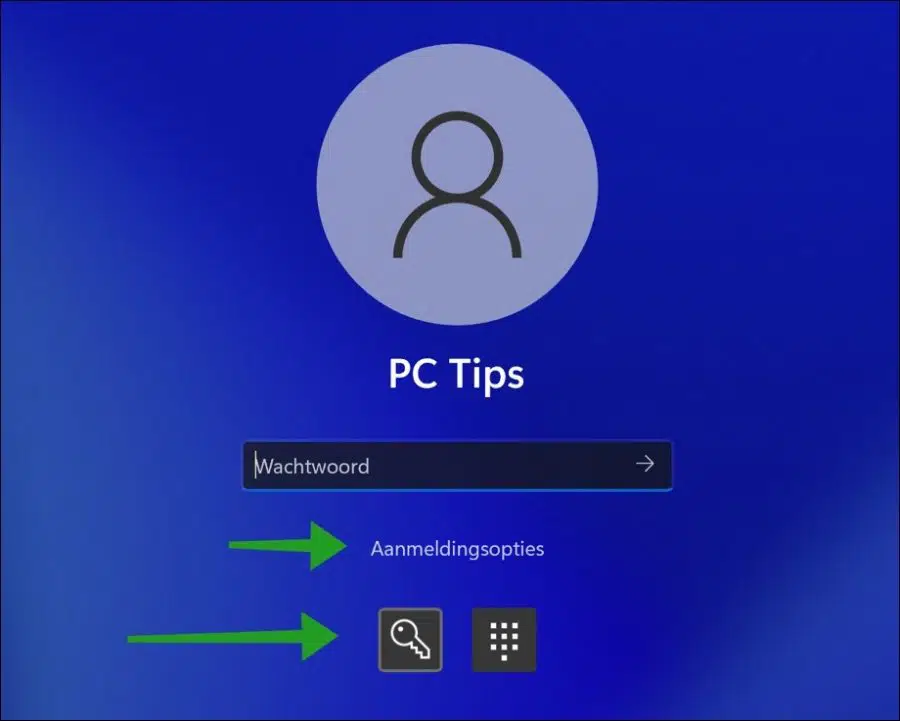
Bonjour Stefan, une question. J'ai défini un code PIN pour Windows 10. Lorsque je démarre l'ordinateur, il ne demande pas ce code, mais démarre simplement. Lorsque je le réveille du mode veille, je dois saisir le code.
Je veux que ce soit l'inverse. J'ai tout essayé mais je n'arrive pas à le faire fonctionner.
Savez-vous comment cela peut être résolu ?
Bonjour, vous pouvez essayer ce qui suit.
Accédez à Paramètres en cliquant sur le menu Démarrer et en sélectionnant l'icône d'engrenage.
Cliquez sur Comptes. Sélectionnez Options de connexion dans le volet de gauche.
Sous Exiger une connexion, si vous souhaitez que Windows demande un code PIN au démarrage, assurez-vous de définir l'option sur « Aucun ». Redémarrez votre ordinateur.
Bonne chance!
Cher M,
J'ai un nouveau portable depuis 2 jours, mais il n'est pas possible de paramétrer le code PIN ?
Je reçois toujours la même chose (votre code PIN ne peut pas être défini. Veuillez réessayer)
Bonjour, je recommande de commencer par un redémarrage de l'ordinateur. Après cela, vous pouvez exécuter SFC et DISM comme décrit dans cet article :
https://www.pc-tips.info/tips/windows-tips/3-tips-om-een-probleem-in-windows-op-te-lossen/
Vérifiez si le problème a été résolu et vous pouvez maintenant définir un code PIN. Bonne chance!
Cher M,
merci pour votre réaction.
J'ai complété avec succès les 2 options, mais il y a un problème avec le code PIN
malheureusement encore.
Malheureusement, je n'ai aucune information supplémentaire. Je vous recommande de créer une nouvelle question sur le site d'assistance de Microsoft :
https://answers.microsoft.com/nl-nlJe souhaite définir le code PIN pour Windows 11 avec reconnaissance faciale, comment faire ? J'ai maintenant défini un mot de passe pour qu'il soit très gênant de devoir le saisir à chaque fois
Bonjour, c'est soit un code PIN, soit une reconnaissance faciale. Pour la reconnaissance faciale, vous avez besoin d'une caméra infrarouge. Vous pouvez lire comment définir un code PIN dans cet article. Les deux font partie de « Windows hello ». Lire la suite ici :
https://support.microsoft.com/nl-nl/windows/meer-informatie-over-windows-hello-en-de-installatie-ervan-dae28983-8242-bb2a-d3d1-87c9d265a5f0
Bonne chance!
J'ai installé W11 à la maison sur mon ordinateur portable avec 2 utilisateurs.
Pour 1 utilisateur, W11 démarre immédiatement après avoir saisi le code PIN, pour l'autre utilisateur vous devez cliquer sur la flèche après avoir saisi le code PIN.
Je ne trouve pas où définir cela.
Existe-t-il une solution à cela?
Alvast bedankt voor de reaction.
Bonjour, je l'ai testé moi-même avec 2 comptes Microsoft (pas un utilisateur local). Vérifiez si le compte sur lequel la flèche doit être enfoncée est un compte Microsoft. Cela fonctionne pour moi, après avoir entré le code PIN, j'ai été immédiatement connecté. Autant que je sache, il n'existe aucun paramètre pour cela. Les deux doivent être un compte Microsoft avec email. Je n'ai malheureusement pas de solution.
Bonne chance! Salutations, Stéphane
Stéphane, merci pour ta réponse. En effet, un utilisateur possède un compte ms et l'autre (où il faut appuyer sur la flèche) un compte local.
Merci pour les commentaires. Ensuite, le « compte local » est la raison. Bonne chance!
parfois impossible de saisir un code PIN, aucune saisie n'est possible, parfois pas du tout, parfois à moitié et parfois très lentement avec le clavier à l'écran, cela fonctionne toujours
Windows a besoin de temps pour charger les composants. L'utilisation du clavier peut prendre un certain temps en fonction des performances du PC. La solution est d'attendre. Malheureusement, il n’existe aucune solution pour résoudre ce problème qui, d’après ce que j’ai lu, se produit – parfois – sous Windows. Ceci est lié au matériel.
Salutations, Stéphane
tout d'abord : quel bon et beau site/informations vous fournissez ; complimenter sans plus attendre
J'utilise Windows 11 sur mon PC ; jusqu'à présent sans mot de passe ni code PIN (sage ??)
Je comprends qu'un mot de passe doit d'abord être créé et ensuite seulement vous pouvez saisir un code PIN (est-ce vrai ?) via les comptes/paramètres. Mais alors? lors de l'ouverture. Entrez d'abord uniquement un code PIN ou un code PIN et un mot de passe ? aimerais entendre
willem
Bonjour, Merci pour votre réponse. Si vous êtes le seul utilisateur de ce PC et que personne ne peut se placer derrière le PC sans autorisation, il n'est pas immédiatement nécessaire de définir un code PIN. Un mot de passe ou un code PIN offre donc principalement une protection contre tout accès physique non autorisé au PC. Si vous associez un compte Microsoft, vous devez définir un mot de passe ou un code PIN. Lorsque vous vous connectez ensuite, vous devez saisir l'un des deux, pas les deux. Cela peut être fait via les options d’inscription.
Salutations, Stéphane
Merci; J'ai récemment découvert votre site ; magnifique; (tu en sais tellement..., incroyable)
salutations
Merci! Merci pour votre commentaire 🙂
Salutations, Stéphane
J'ai mis à niveau un ordinateur portable Lenovo de Windows 10 vers 11. Il y a une icône dans la barre des tâches pour ouvrir les « widgets ». Depuis hier, lorsque je pointe sur cette icône, je reçois immédiatement une pop-up de Microsoft me demandant de saisir un mot de passe pour mon compte. Avant, je pouvais simplement utiliser tous les widgets (y compris pour lire les actualités ou suivre la météo). Comment puis-je résoudre ce problème ?
Bonjour, tout à fait exact. Pour ouvrir les widgets, vous devez vous connecter avec un compte Microsoft, même si vous utilisez un compte local. Cela ne peut pas encore être ajusté, vous avez donc besoin d'un compte Microsoft et de vous connecter pour utiliser les widgets.
Salutations, Stéphane
J'ai un nouvel ordinateur portable avec Windows 11. Je ne pense pas avoir défini de code PIN, mais il continue de le demander et lorsque je clique sur "J'ai oublié mon code PIN", l'écran s'actualise, mais j'obtiens le login écran à nouveau avec le code PIN, je ne vois pas d'autres options, en fait ça « bloque » un peu. Je ne peux pas aller plus loin de cette manière et je souhaite simplement me connecter avec mon mot de passe, mais je n'ai plus cette option. Y a-t-il un moyen de se connecter en mode sans échec ou autre ?
Bonjour Denny, problème ennuyeux. Je ne l'ai jamais rencontré. Peut-être que ceci aide :
https://support.microsoft.com/nl-nl/windows/uw-pincode-opnieuw-instellen-wanneer-u-niet-bent-aangemeld-bij-windows-a386c519-3ab2-b873-1e9b-bb228a98b904
Bonne chance! Salutations, Stéphane
Je souhaite me connecter sans code PIN ni mot de passe. Je peux modifier le code PIN, mais sa suppression est inactive. J'ai déjà réglé Ww sur jamais.
Bonjour Cathé,
vérifiez que l'option « Pour des raisons de sécurité, autoriser la connexion Windows Hello uniquement pour les comptes Microsoft sur cet appareil (recommandé) » est désactivée. Cette option se trouve dans la même fenêtre que le bouton Supprimer le code PIN, en bas des « Paramètres supplémentaires ». Désactivez l'option et redémarrez l'ordinateur. Vérifiez si vous pouvez maintenant supprimer le code PIN.
Salutations, Stéphane.
Maintenant, je vois le mot « se connecter », après quoi je vois un bloc de compte Microsoft dans lequel je dois saisir mon mot de passe Microsoft. Il me redirige ensuite vers les options d'inscription, mais je peux cliquer sur la croix rouge et me retrouver sur l'écran d'accueil.
Je vous enverrai un email pour plus d'informations.
Salutations, Stéphane
J'ai installé Windows 11, mais je ne peux plus éteindre mon ordinateur. Le menu Démarrer, qui contenait également l'arrêt, a complètement disparu. Comment puis-je resoudre ceci?
Bonjour Janny, je soupçonne que vous avez installé Windows 11 sur un ordinateur non pris en charge ? C'est un problème ennuyeux. Un redémarrage de l'ordinateur peut aider. Si cela n'a pas aidé, je recommande ceci : https://www.pc-tips.info/tips/windows-tips/start-menu-herstellen-in-windows/. Bonne chance! Salutations, Stéphane
En fait, je veux démarrer sans mot de passe, mais après avoir cliqué sur Supprimer et redémarré, je dois encore saisir un code PIN.
Bonjour, c'est étrange. Êtes-vous sûr d'essayer de vous connecter au bon compte dont vous avez supprimé le code PIN ? Malheureusement, je n'ai pas de solution dans l'immédiat, sinon réessayez et assurez-vous que vous êtes l'administrateur de l'ordinateur.
Salutations, Stéphane
Merci! Je n'ai qu'un seul compte (administrateur). À chaque fois, il demande le code PIN.